Word怎么调整行高列宽?
嘿,小伙伴们!你们有没有遇到过这样的情况:在Word里打字,明明想整整齐齐地排列文字,可那行高和列宽就是不听话,要么挤得密密麻麻,要么又松松垮垮,看着就别扭,别急别急,今天咱就来唠唠这Word里调整行高列宽的小窍门,保准让你的文档瞬间变得规整又美观!
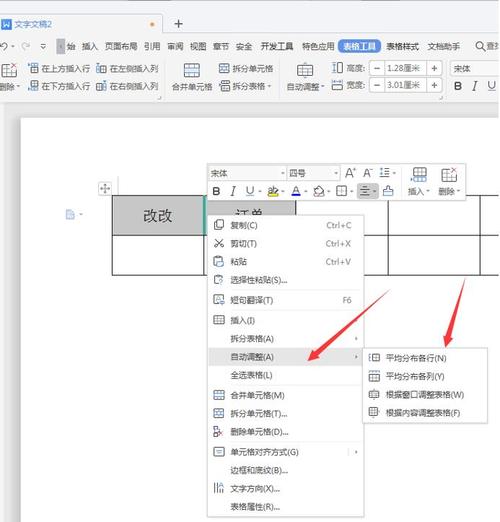
初识行高与列宽
咱先来说说啥是行高和列宽哈,行高呢,就是每一行文字上下的距离,就好比咱们排队做早操,人与人之间得留点空隙,不然多挤得慌;列宽嘛,就是一列文字左右的距离,想象一下盖房子砌砖,每块砖之间也得有合适的缝隙对吧,在Word里,合理调整这两个“小间隙”,能让咱们的文档看起来更舒服、更专业。
为啥要调行高列宽?
你可能会问,不就是写个字嘛,调不调有啥大不了的?嘿,这你可就不知道了,假如你在做一份简历,内容挤成一团,面试官看了都头疼,哪还有心情细细了解你呀;再比如写论文,密密麻麻跟蚂蚁似的,自己看着都累,更别说批改的老师了,所以呀,为了让咱的文档更出彩,这行高列宽可得好好调调。
调整行高的妙招
(一)快速搞定单倍、多倍行距
1、选中文字:把你要调行高的文字都选中,就像去超市挑商品,看上哪个就圈起来,要是想调整篇文档,那就直接按快捷键【Ctrl + A】全选,省事儿得很。
2、找到段落设置:在Word上方的菜单栏里找到“开始”选项卡,对,就是那个长得像小房子的图标下面那一溜东西,然后在里面找“段落”这一栏,点开它旁边的小箭头,就会弹出一个对话框。
3、设置行距:在这个对话框里,有个“行距”的选项,默认可能是“单倍行距”啥的,你要是觉得文字太挤,就选“1.5 倍行距”或者“2 倍行距”,想更夸张点就选“多倍行距”,还能自己填数字呢,选好之后,点“确定”,瞧,行高是不是就变啦?
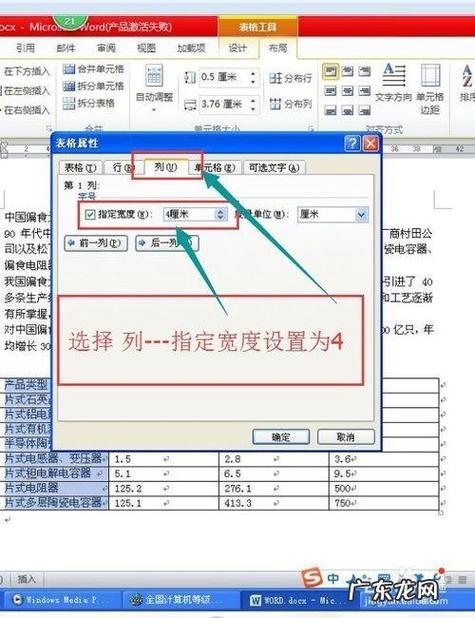
(二)精准微调行高
有时候啊,那些固定的倍数行距还是不能满足咱的“强迫症”,这时候就得来点精细活儿了,还是选中文字后,打开段落设置对话框,把“行距”选成“固定值”,然后在后面的框里输入你想要的行高数值,28 磅”“30 磅”啥的(1 磅约等于 1/72 英寸),一点点试,总能找到最满意的效果。
(三)用快捷键走天下
咱都知道快捷键能提高效率,记几个常用的行高调整快捷键没坏处,选中文字后,按【Ctrl + 1】是单倍行距,【Ctrl + 2】是两倍行距,【Ctrl + 5】是 1.5 倍行距,多按几次,感受下文字的变化,熟了之后操作起来那叫一个快!
拿捏列宽的技巧
(一)表格里的列宽调整
要是你在处理 Word 表格,那列宽调整就更有趣了,先把鼠标移到表格线上,就是两条横线交界的地方,等鼠标变成双向箭头,按住左键拖动就行啦,往左拖列就变窄,往右拖就变宽,就像拉橡皮筋似的,简单粗暴又好用。
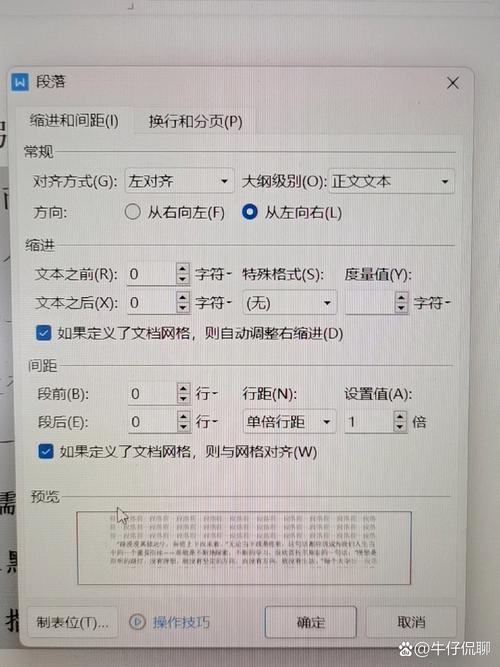
要是想让几列一样宽呢,先选中这些列,然后右键点击,选择“平均分布列”,Word 就会自动帮你把这几列调成一样宽,是不是超公平?
(二)文本框里的列宽调整
有时候咱会把文字放在文本框里排版,这时候调列宽也有点讲究,选中文本框里的文字,进入段落设置对话框,除了前面说的行距调整,还有个“缩进和间距”选项卡,在这里可以设置左右边距,让文字离文本框边缘近点或远点,也能实现类似调整列宽的效果哦。
实战案例来咯
咱举个栗子哈,假设你要做一个校园活动海报文案,文字原本是这样的:
“亲爱的同学们,欢迎参加本次校园文化节!这里有精彩绝伦的文艺表演,还有趣味十足的知识竞赛,快来一起嗨翻天吧!”
一开始,文字密密麻麻堆在一起,看着就闹心,按照咱上面说的,先把文字全选,把行距调成“1.5 倍行距”,再把一些重点词像“精彩绝伦”“嗨翻天”加粗突出显示,然后用空格键手动调整下个别词之间的间距,让它们更有节奏感,这么一弄,文案瞬间变得清爽又有活力,是不是感觉都不一样了?
我的一点小想法
其实啊,调整行高列宽就像整理房间,把东西摆放得整整齐齐、舒舒服服的,看着就开心,咱写 Word 也是同样的道理,别怕麻烦,多试试不同的设置,说不定就能发现新的创意排版方式,而且这也是一种对自己作品负责的表现嘛,毕竟细节决定成败呀!
好啦,今天关于 Word 调整行高列宽的分享就到这儿啦,赶紧打开你的 Word,动手试试这些方法,让你的文档焕然一新吧!要是过程中有啥问题,随时来问我这个“热心肠”哈。
到此,以上就是小编对于word怎么调整行高列宽的问题就介绍到这了,希望介绍的几点解答对大家有用,有任何问题和不懂的,欢迎各位朋友在评论区讨论,给我留言。
内容摘自:https://news.huochengrm.cn/cyzx/24968.html
